
路徑動畫製作
Path Contraint 路徑約束可製作物體沿著路徑移動的動畫,透過幾項參數設定,即可得到相當真實的效果。同樣的動畫若是以建立關鍵影格的方式製作,需要調整的動作將會相當複雜。此教學透過一個紙飛機的飛行動畫,介紹 Path Contraint 路徑約束的操作,熟悉後您也可以輕鬆的運用到其他的動畫製作。
先製作範例中所需的模型,在 Top 視圖打開 Snaps Toggle 鎖點功能,使用 Line 線段工具繪製一個銳角三角形,並將此形狀 Convert to Editable Poly 轉換為多邊形。切換到頂點編輯模式,使用 Cut 指令在中心線與兩側切出 3 條線,將位於三角形邊線中間的頂點往下方拖曳,即可完成紙飛機的模型。
開啟材質編輯器,選擇一個空白的材質,在 Shader Basic Parameters 勾選 2-Sided 與 Faceted 項目,顏色設定為白色,再將材質指定給繪製完成的飛機模型。
接著再繪製路徑,使用 Shape 形狀繪製工具來製作,無論是開放的路徑或封閉的路徑都可以。
選擇飛機模型後,先開啟 Auto Key 記錄動畫關鍵影格,接著切換到 Motion 面板,選擇 Transform 變形下方的 Position 位置,按 Assign Controller 並選擇 Path Constraint 位置控制器。現在,命令面板下方已新增 Path Parameters 路徑參數,按下 Add Path 後再點選剛才繪製好的路徑。現在紙飛機已經貼附到路徑上。
點選功能表 [ Position Controller > Path Constraint ]

您會發現飛機沿著路徑移動時方向是固定的,只要勾選 Follow 即可讓飛機沿著路徑轉向。若移動時軸向不正確的話,是因為繪製方向的關係,請在路徑參數面板的下方切換 Axis 軸向,而若前進的方向相反的話,勾選 Flip 就可以反轉方向。
飛機沿著路徑移動,轉向時並沒有適當的傾斜,請勾選路徑參數的 Bank 項目,並稍微增加 Bank Amount 傾斜的數值,就可以完成物件跟隨路徑的動畫效果。
若是希望飛機前進時再加上抖動的效果,類似遭遇亂流的動畫,可以加入 Noise Controller 雜訊控制器,不過當我們加入另一個控制器後,會發現原本的 Path Constraint 控制器被取代了,是否無法使用多種控制器在單一物件上嗎?其實可以籍由 Position List 解決這個問題,點選 Undo 還原到上一個步驟,先加入 Position List 後,在 Position 的下方會出現 Available ,表示可再加入其他的控制器,現在可加入 Noise Controller 雜訊控制器。
製作火焰的動畫
從命令面板選擇 [ Atmospheric Apparatus > SphereGizmo ] 。

開啟 Environment and Effects 對話框,按下 Add 按鈕,接著選擇 Fire Effect 。

按下 Pick Gizmo 按鈕後,選擇剛才新增的 SphereGizmo001 物件。


Flame Type 火焰型態請選擇 Tendril 火舌,其他設定參數請參考圖例。
對視圖進行著色。
3ds Max 布料模擬動畫
本段教學以製作窗簾為例,製作 3ds Max 布料模擬的動畫效果,首先製作一個簡單的落地窗模型。使用 Wall、Windows 工具建模,並可設定基本的材質。
建立一個矩形物件,然後轉換為 Editable Spline 聚合線,此物件稍後將會成為布料。

使用 Box 方塊工具製作窗簾桿,並且移動到落地窗上方的適當位置。然後再使用 Retangle 矩形工具建立製作窗簾的矩形。

選取矩形,然後套用 Garment Maker 修改器。

旋轉 90 度並對齊掛窗簾的橫桿,然後套用 Cloth 修改器。

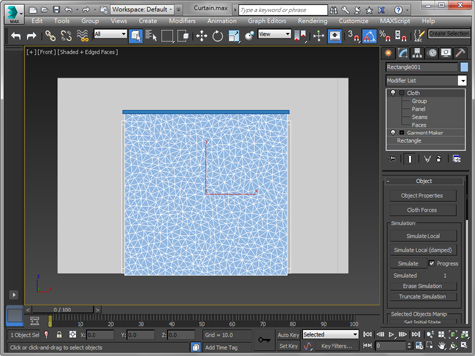
將 Rectangle001 物件重新命名為 Curtain(窗簾)。
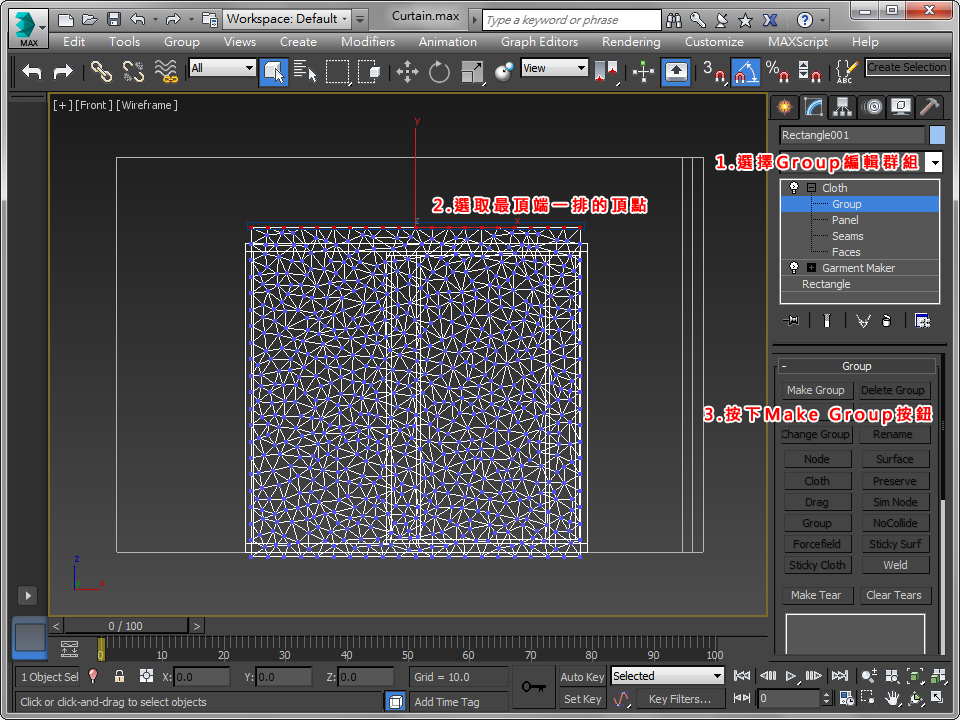
使用預設的群組名稱即可,按下 Node 按鈕,然後點選視圖中的窗簾桿物件。
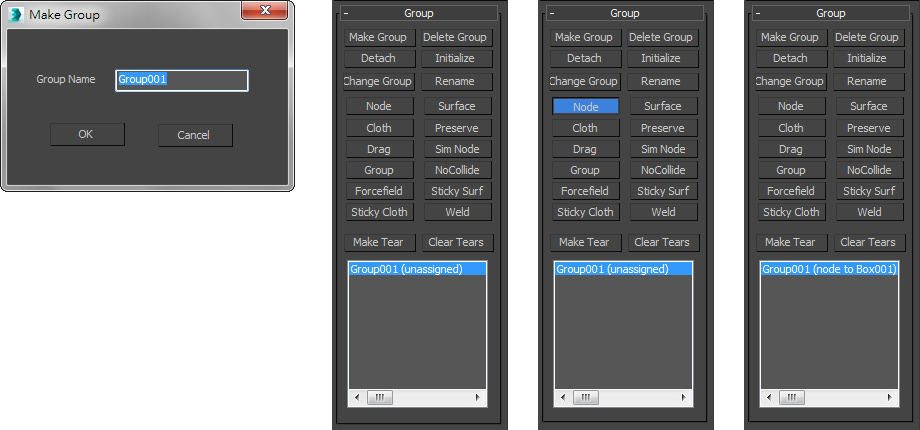
透過 Presets 下拉選單,可以選擇預設的布料類型。設定完成後,按下 OK 按鈕。
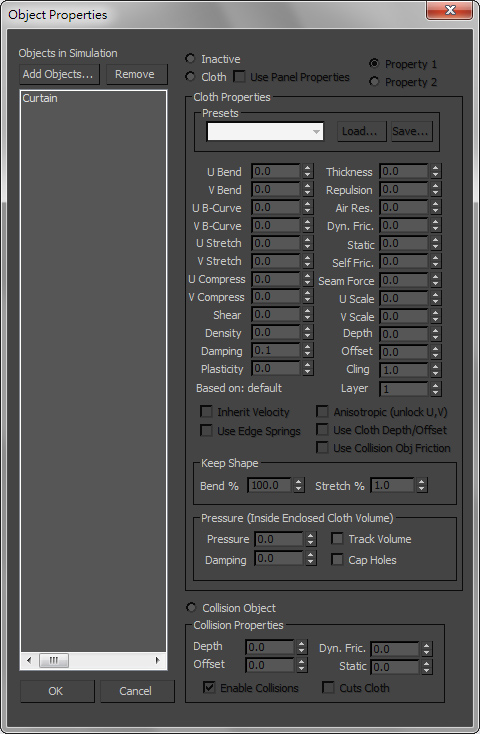
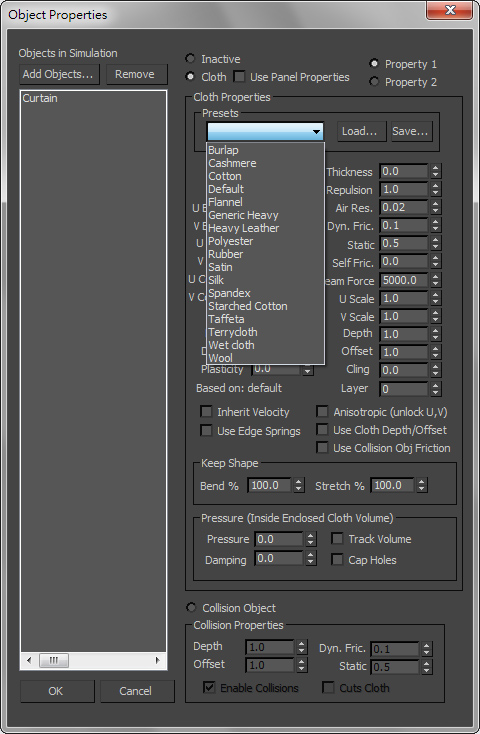
3ds Max 預設的布料種類
| 布料種類 | Burlp | Cashmere | Cotton | Default | Flannel | Generic Heavy | Heavy Leather | Polyester | Rubber |
| 中文名稱 | 粗麻布 | 喀什米爾 | 棉 | 預設布料 | 法蘭絨 | 一般厚布料 | 厚重皮革 | 聚酯纖維 | 橡膠 |
| Bend * | 150.0 | 4.0 | |||||||
| B-Curve * | 0.3 | 0.0 | |||||||
| Stretch * | 250.0 | 0.0 | |||||||
| Compress * | 250.0 | 15.0 | |||||||
| Shear | 500.0 | 10.0 | |||||||
| Density | 0.01 | 0.001 | |||||||
| Damping | 0.2 | 0.01 | |||||||
| Plasticity | 0.0 | ||||||||
| Thickness | 0.5 | ||||||||
| Repulsion | 2.0 | ||||||||
| Air Res. | 0.01 | ||||||||
| Dyn. Frac. | 0.4 | ||||||||
| Static | 0.7 | ||||||||
| Self Fric. | 0.8 | ||||||||
| Seam Force | 5000.0 | ||||||||
| Scale * | 1.0 | ||||||||
| Depth | 0.0 | ||||||||
| Offset | 0.0 | ||||||||
| Cling | 0.0 | ||||||||
| Laying | 0 | ||||||||
| 布料種類 | Satin | Silk | Spandex | Starched Cotton | Taffeta | Terrycloth | Wet cloth | Wool | |
| 中文名稱 | 綢緞 | 絲綢 | 彈性纖維 | 漿硬綿布 | 塔夫綢 | 厚棉織品 | 浸濕布料 | 毛織品 |
備註:標示 * 的參數實際上分為 UV 水平與垂直方向,不過預設的布料種類 UV 參數大多是相同的,為節省篇幅不再個別列出。
按下 Simulate 按鈕,開始布料模擬。

加入 Wind 風的力場。

旋轉風力場的方向。

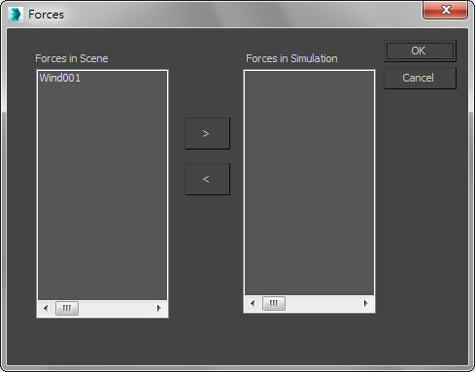
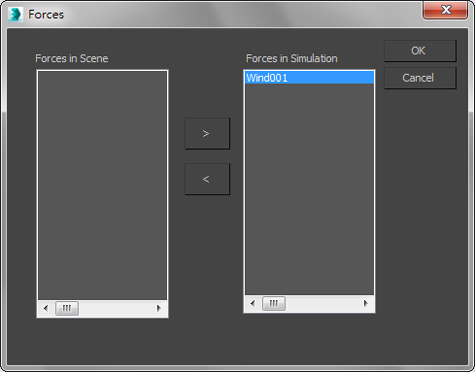
按下 Simulate 按鈕進行模擬,布料飄動的效果並不是很真實。

調整風力場的 Turbulence 亂流與 Frequency 頻率。

在對話框加入碰撞物件,點選 Add Objects 加入物件。
設定布料與碰撞物的距離,按 OK 關閉對話框。
按 Cloth 編輯器的 Simulate 執行模擬動作,點選 Erase Simulation 可清除模擬資料。
布料的碰撞
處理布料的碰撞。

3ds Max Biped 教學
Biped 是 3ds Max 提供的角色動畫工具,主要用於製作雙足生物的動畫。
首先完成人物模型的建模,為了稍後加入骨架時進行調整,避免不小心移動模型的位置,請先將人物模型凍結。
在前視圖拖曳滑鼠建立 Biped 物件,您可以開啟 Scene Explorer 視窗檢視階層關係。
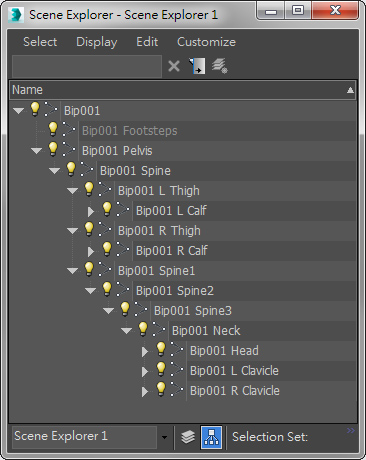
Biped 骨架調整完成後,將人物模型解凍,並且加入 Physique 修改器。按下 Attach to Node 按鈕後,點選骨架的質心。
3ds Max CAT 教學
CAT 是 Character Animation Toolkit 的縮寫,原本是一套為 3ds Max 開發的角色動畫外掛程式,Autodesk 公司將 CAT 買下之後開放給 3ds Max 2010 的 Subscription 客戶免費下載,發佈 3ds Max 2011 版本之後更直接將 CAT 整合進來。CAT 提供許多預設生物型態的骨架,並且可以自訂骨架以符合設計的角色造型。與 3ds Max 原本提供的 Biped 動畫工具相比,CAT 角色動畫系統的使用範圍更廣泛,並且能讓動畫角色更具有生命力。
點選功能表 [ Animation > Animation - CAT ] 或是從命令面板選擇 [ Create > Helps > CAT Objects ] 即可使用 CAT 的工具。
[更新訊息] 詳細 CAT 教學現已搬移到 3ds Max CAT 角色動畫教學 http://www.cg.com.tw/Character/Content/3dsMax_016.asp
~ CG 數位學習網版權所有 ~